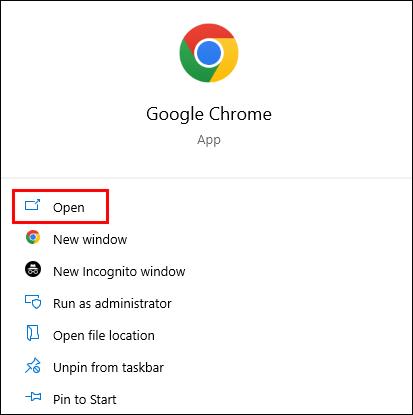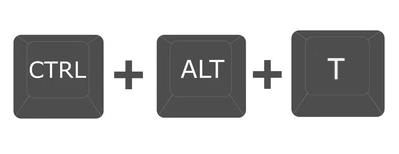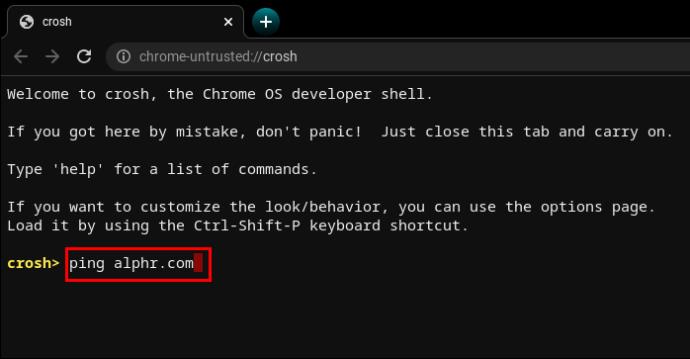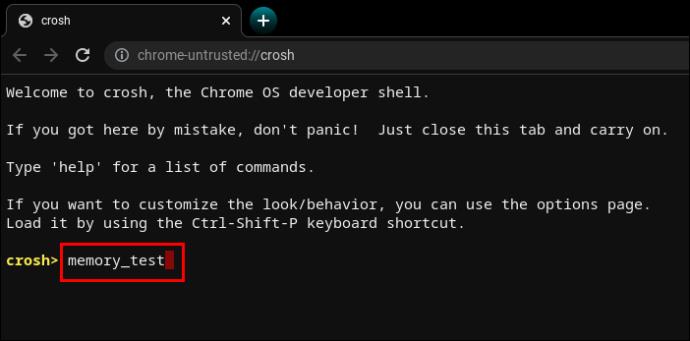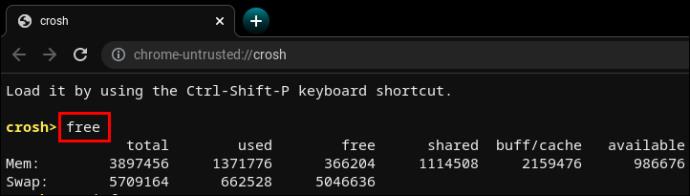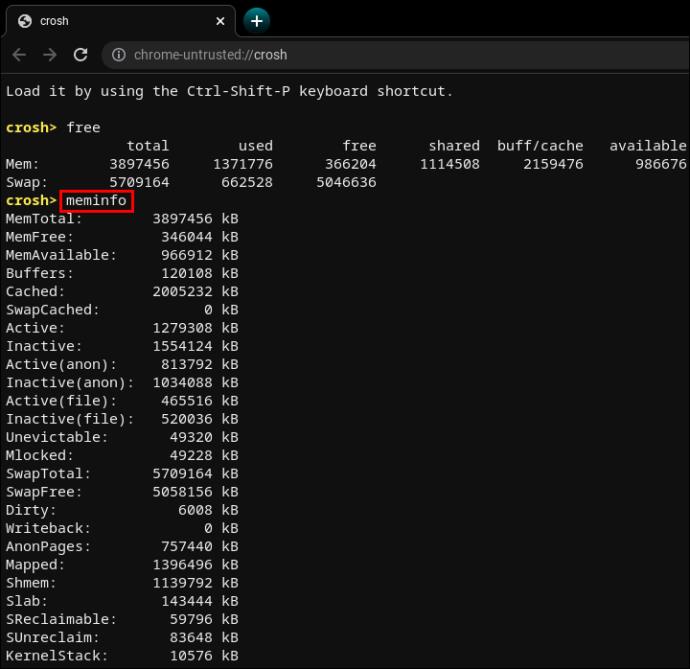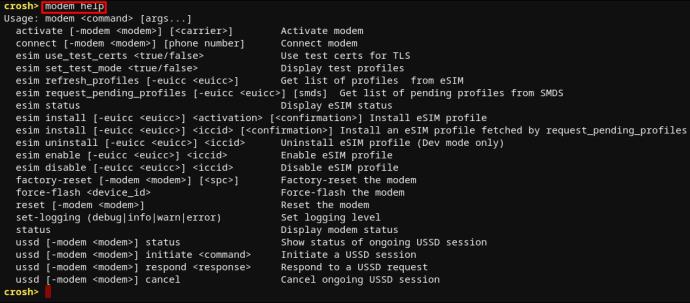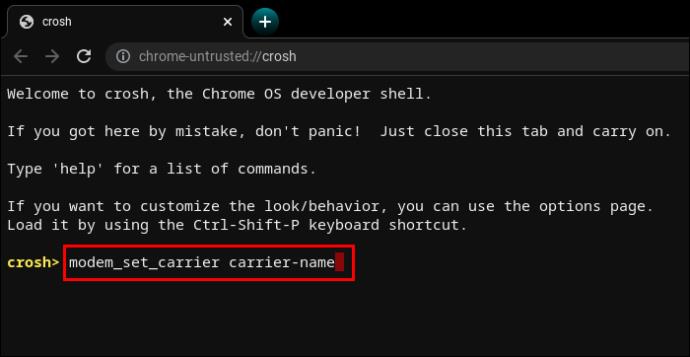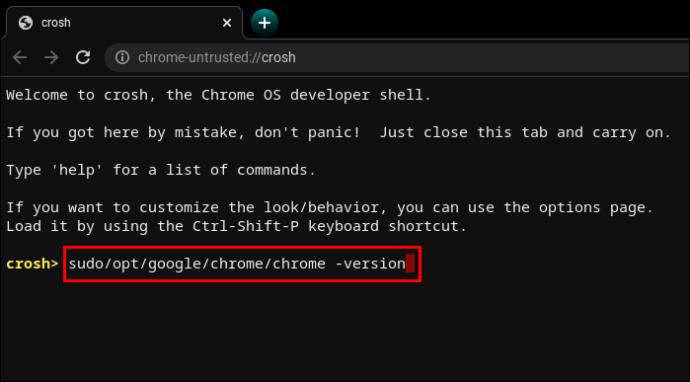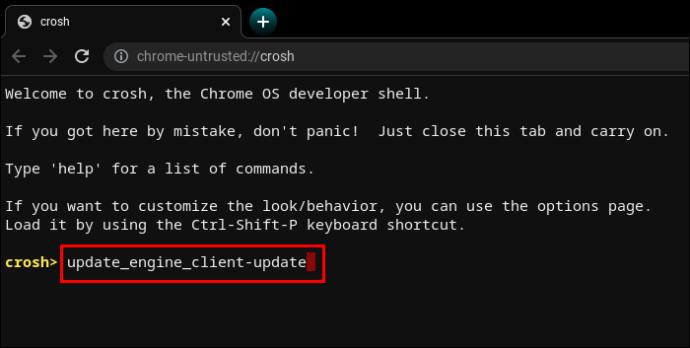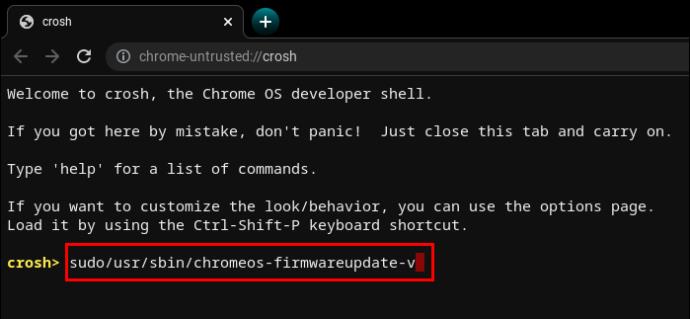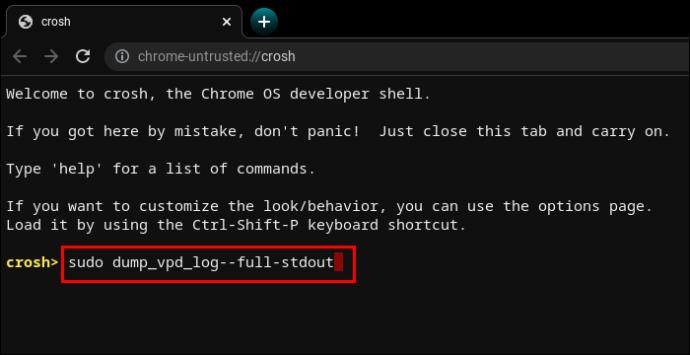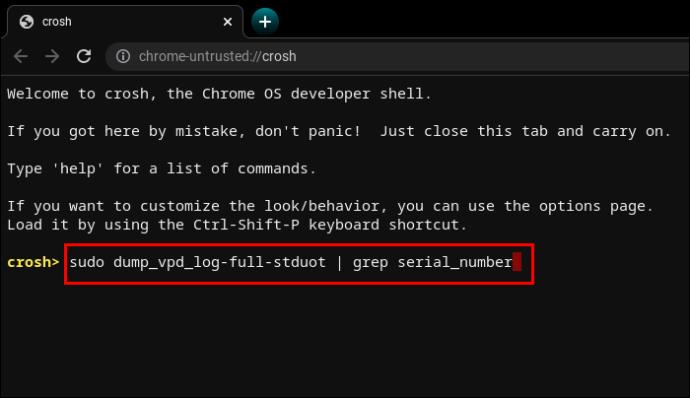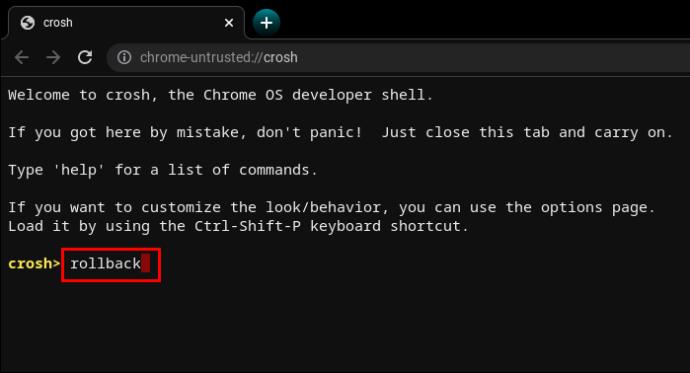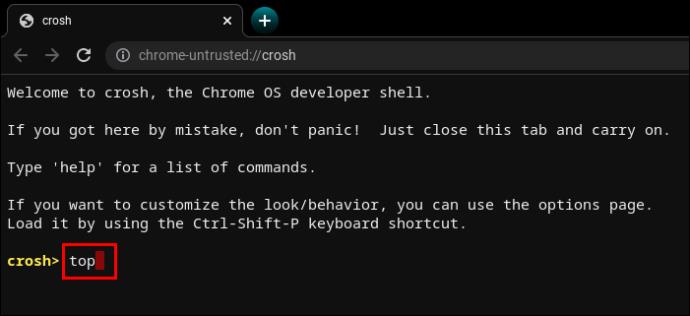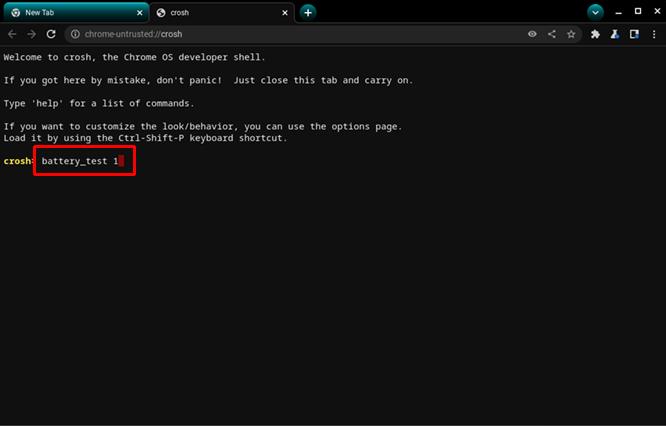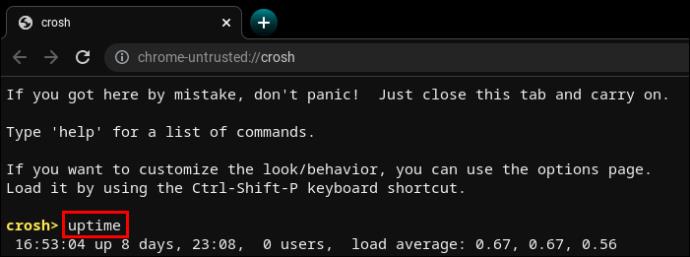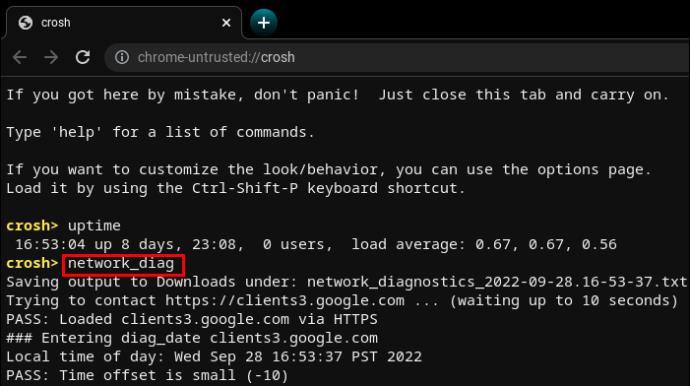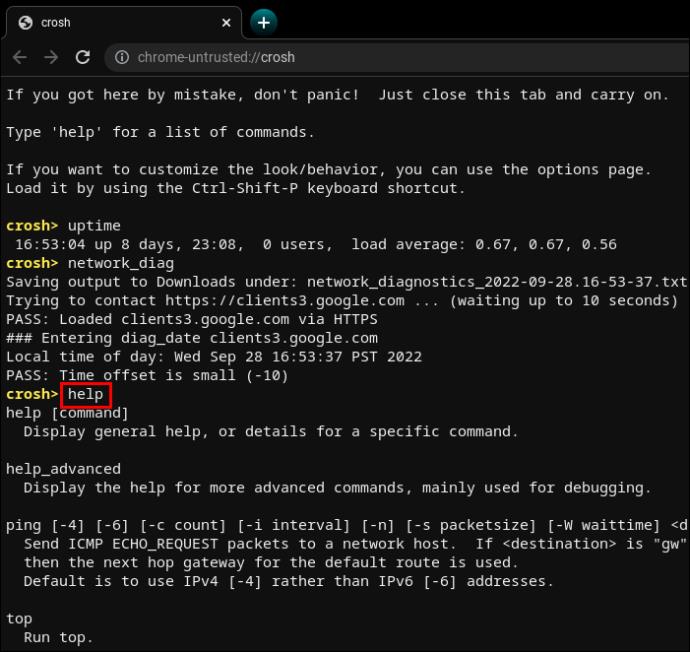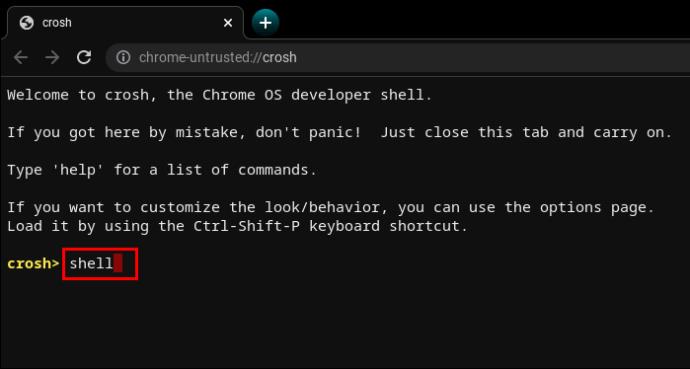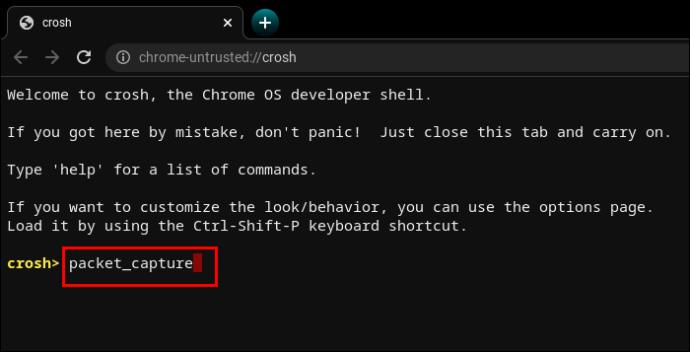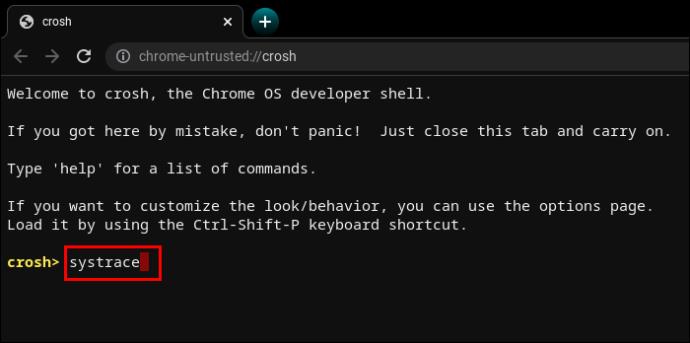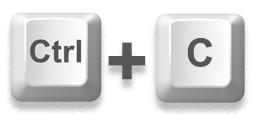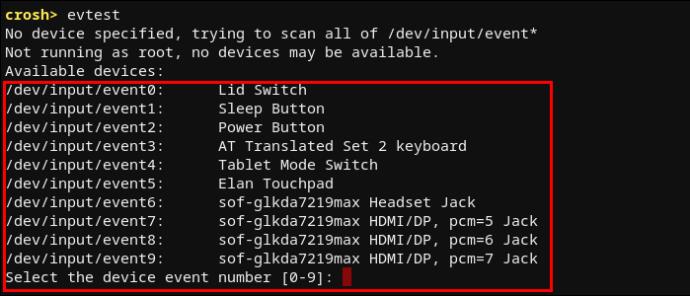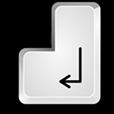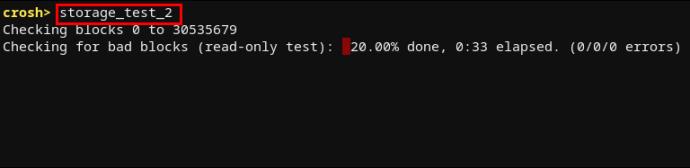Chromebookovi nemaju podršku za ePSA i ne dopuštaju korisnicima da uđu u izbornik za pokretanje kao drugi operativni sustavi. Srećom, ugrađeni terminal, CROSH, izvrstan je dijagnostički alat koji omogućuje obilje mogućnosti za rješavanje problema i konfiguracije sustava.

Izgrađen slično Windows terminalu ili Linux BASH-u, CROSH ima jednostavno sučelje. Međutim, ako želite izvući maksimum iz njega, morate naučiti nekoliko naredbi. Iako se Chromebookovi temelje na Linuxu, naredbe terminala su drugačije.
Kako pristupiti Chromebook terminalu (CROSH)
Otvaranje prozora CROSH terminala je jednostavno.
- Pokrenite preglednik Chrome.
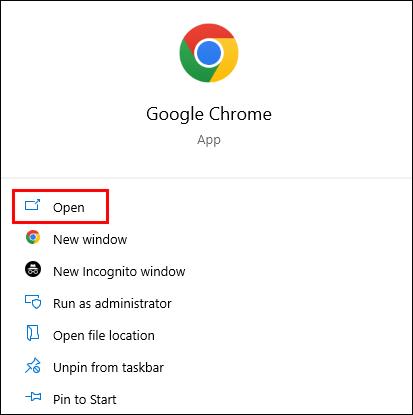
- Pritisnite “Ctrl+Alt+T”.
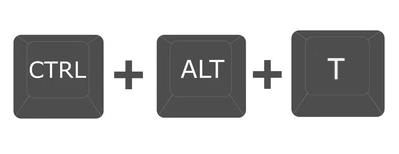
- Upišite "help" ako trebate početni popis naredbi.

Chromebook CROSH naredbe koje biste trebali znati
CROSH je nevjerojatno igralište za povremene korisnike i programere Chrome OS-a. Ali bez obzira na vaše područje stručnosti ili razinu interesa, poznavanje nekih osnovnih naredbi za rješavanje problema ili olakšavanje vašeg posla odlična je ideja.
Ping naredba
Pokretanje ping testa brz je način za procjenu statusa vaše mrežne veze.
- Upišite “
ping” nakon čega slijedi naziv domene i pritisnite “Enter”.
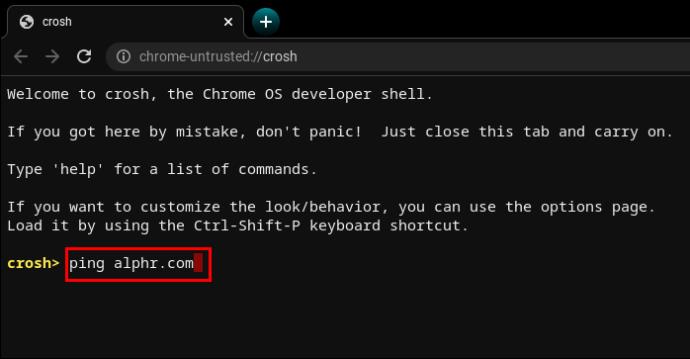
Na primjer, pokušajte s " ping WebTech360.com" ili uvijek popularnim " ping google.com." Terminal će prikazati broj poslanih i primljenih paketa, postotak izgubljenih paketa i vrijeme odgovora.
Naredba za testiranje memorije
Chromebookovi imaju ograničene načine provjere statusa memorije. Mnogi se korisnici oslanjaju na alate trećih strana. Međutim, unos jednostavne naredbe u CROSH pokrenut će test memorije slobodne memorije vašeg uređaja.
- Upišite “
memory_test” i pritisnite “Enter”.
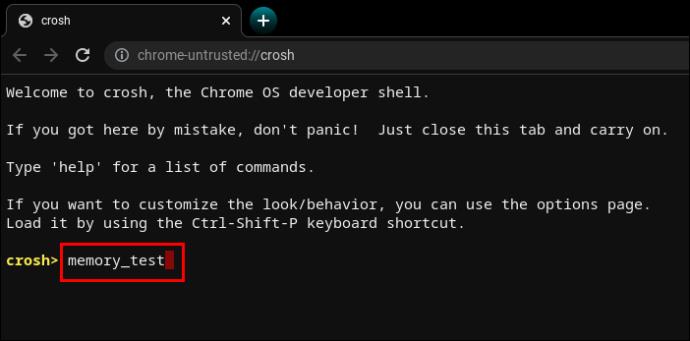
Intuitivan je koliko god može.
Naredba za informacije o memoriji
Ako želite više informacija o upotrebi memorije, dvije druge naredbe vam mogu pomoći.
- Upišite “
free” da saznate koliko slobodne memorije ima vaš Chromebook.
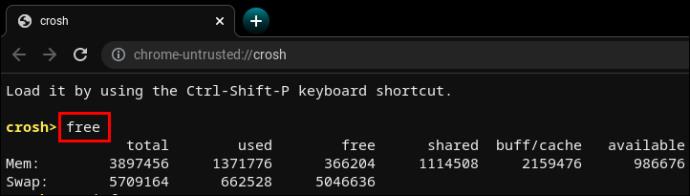
- Upišite “
meminfo” da biste pročitali više o dostupnosti i upotrebi memorije.
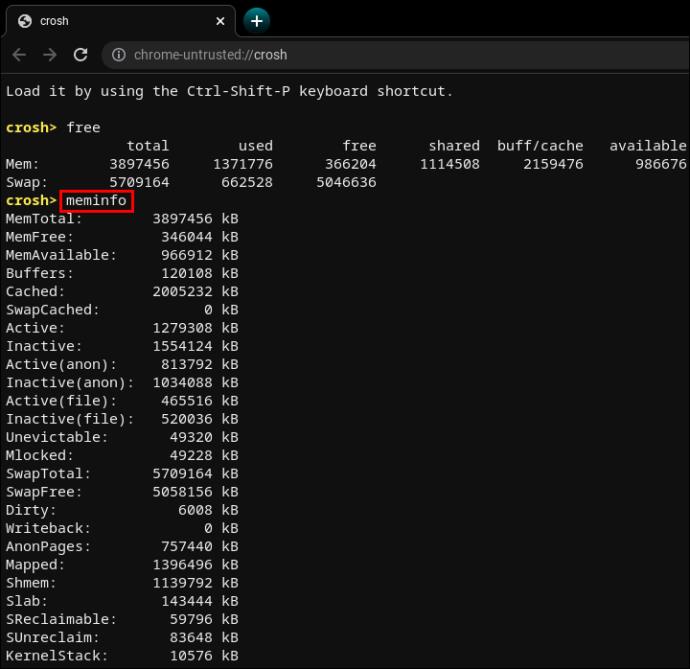
Naredba za konfiguraciju modema
Korištenje CROSH-a za povezivanje s modemom omogućit će vam pristup mnogim postavkama, uključujući promjene firmvera, kontrolu pristupa, vraćanje na tvorničke postavke itd.
- Upišite “
modem help” i pritisnite “Enter”.
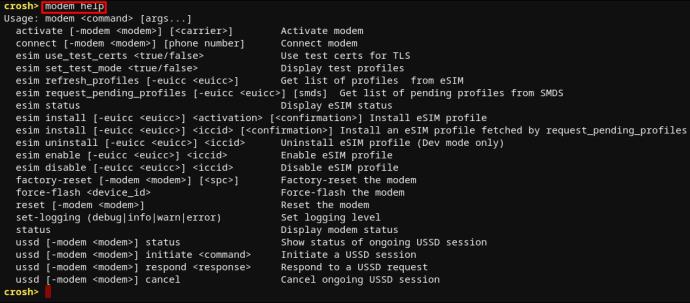
Ovo će prikazati dugačak popis naredbi. Alternativno, možete koristiti sljedeću naredbu za postavljanje modema na određenog nositelja.
- Upišite “
modem_set_carrier carrier-name” i pritisnite “Enter”.
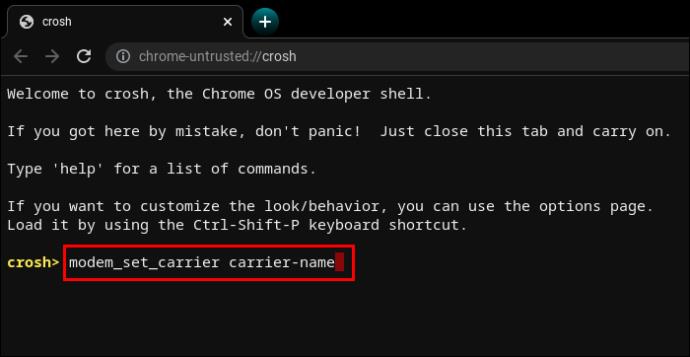
To je korisna naredba kada prvi put postavljate svoj Chromebook ili instalirate novi modem.
Naredba za provjeru verzije OS-a Chromebook
Ako niste sigurni koji Chrome OS imate na svom Chromebooku, sljedeća naredba pružit će vam sve informacije koje trebate.
- Upišite "
sudo/opt/google/chrome/chrome –version".
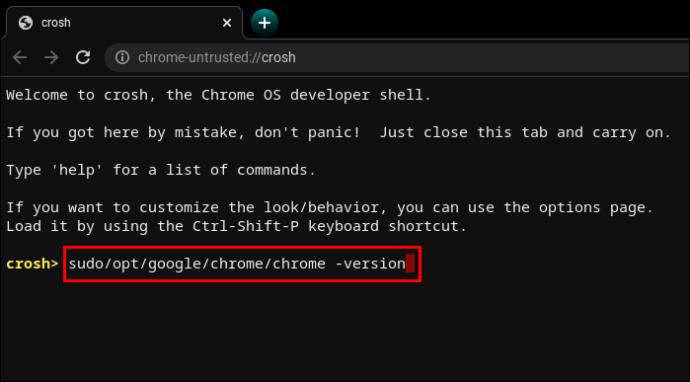
Recimo da je vaš operativni sustav star i da bi mu trebalo ažuriranje.
- Upišite “
update_engine_client–update” da biste instalirali najnovije ažuriranje OS-a Chrome.
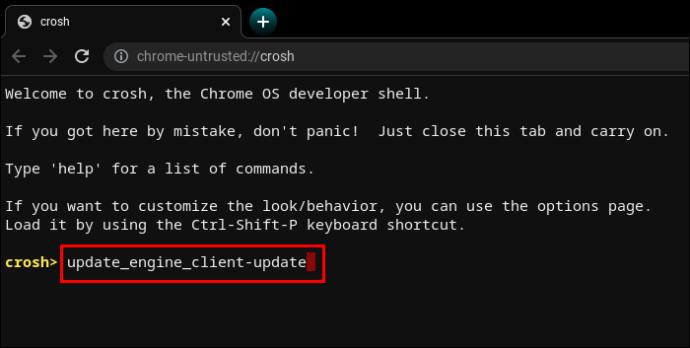
Naredba za provjeru verzije BIOS-a
Provjera verzije biosa na Chromebooku s CROSH terminala zahtijeva naredbu izravno iz priručnika za Linux.
- Upišite "
sudo/usr/sbin/chromeos-firmwareupdate–v".
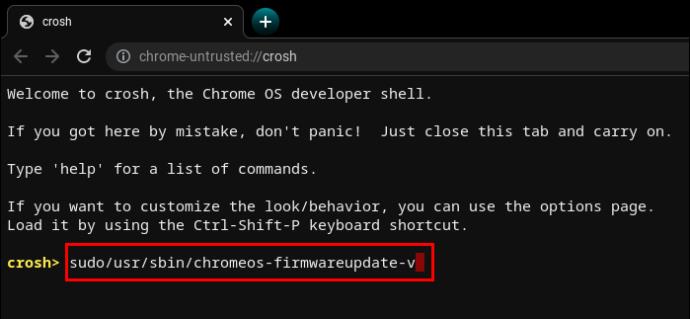
Naredba za provjeru informacija o proizvodu
Pristup konfiguracijama sustava na Chromebooku nije tako intuitivan kao na Windows PC-u ili Macu. Međutim, CROSH terminal može izvući sve potrebne podatke jednostavnom naredbom.
- Upišite "
sudo dump_vpd_log--full–stdout".
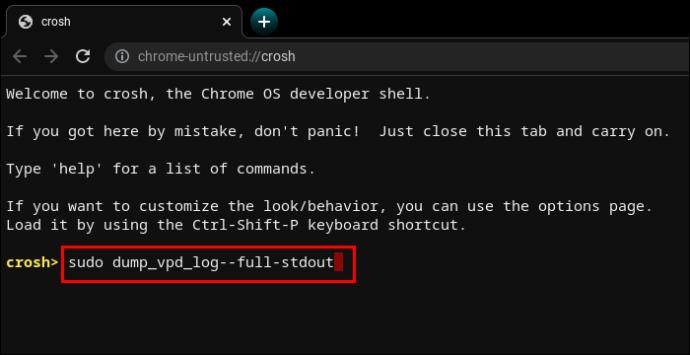
Ova naredba prikazuje IMEI, model, jezik, regiju, vremensku zonu, UUID i druge informacije, također poznate kao vitalni podaci o proizvodu. Otuda intuitivni vpdnaredbeni redak “ ”.
Ali ove podatke možete učiniti još preciznijima dodavanjem serijskog broja svog uređaja.
- Upišite "
sudo dump_vpd_log–full–stdout | grep serial_number".
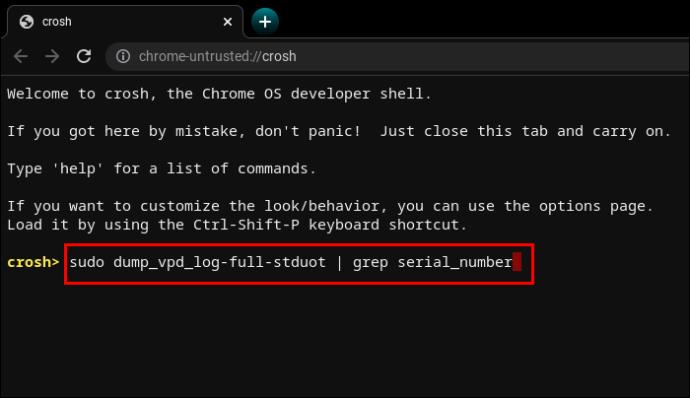
Naredba za vraćanje OS-a
Ne poboljšavaju se sva ažuriranja operativnog sustava u odnosu na starije verzije. Ponekad novo ažuriranje može uvesti pogreške, pogoršati upravljanje resursima itd.
Ako želite vratiti verziju OS-a na stariju verziju ili je vratiti na prethodnu stabilnu verziju, možete upisati jednu riječ u terminal.
- Upišite "
rollback".
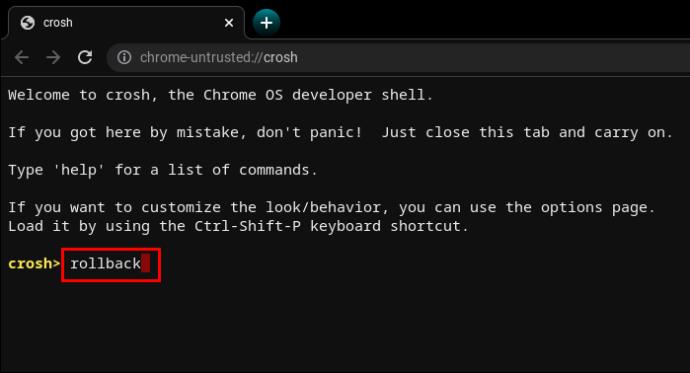
Imajte na umu da vraća uređaje za izbjeljivanje, tako da je moguće izgubiti nespremljene radne i druge datoteke. Osim toga, naredba ne radi na poslovnim Chromebookovima. Radi samo na osobnim uređajima ili onima koji se smatraju "nestabilnima".
Naredba za učitavanje upravitelja zadataka
Još jedna naredba od jedne riječi može prikazati Chrome OS Task Manager u sučelju terminala.
- Upišite "
top".
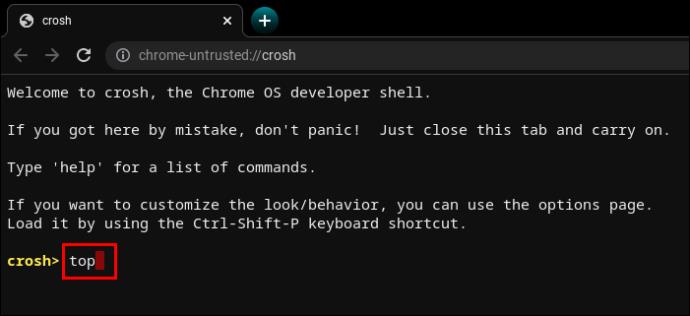
Ovo nije isti Upravitelj zadataka kojem možete normalno pristupiti. U usporedbi s verzijom za stolna računala, Task Manager koji podržava CROSH prikazuje dodatne sistemske i pozadinske procese. Točnije, možete vidjeti procese niske razine koji obično ostaju skriveni.
Sjajno je vidjeti koliko procesa troši CPU snagu i memoriju.
Naredba za testiranje baterije Chromebooka
Kao i sva druga prijenosna računala, Chromebook omogućuje korisnicima da vide status baterije u donjem desnom kutu programske trake. Ali CROSH terminal može prikazati dodatne informacije o bateriji.
- Upišite "
battery_test [number of seconds]".
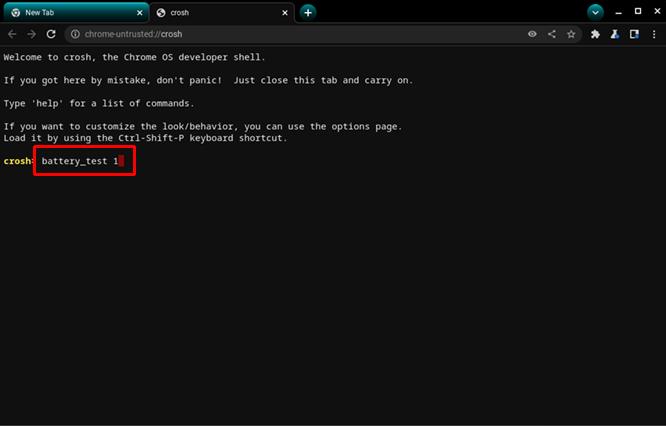
Ova naredba će od CROSH-a zatražiti da pokrene test baterije. Povratna informacija će prikazati trenutnu napunjenost, cjelokupno stanje i koliko baterija obično troši u navedenom vremenskom okviru testiranja.
Može vam dati bolji uvid u kvalitetu baterije.
CROSH će pokrenuti test od 300 sekundi ako ne unesete određeni broj sekundi. U nekim je slučajevima nepotrebno dugo.
Naredba za provjeru radnog vremena
Ako niste sigurni koliko je prošlo otkako ste potpuno isključili svoj Chromebook, naredba CROSH poslužit će.
- Upišite "
uptime".
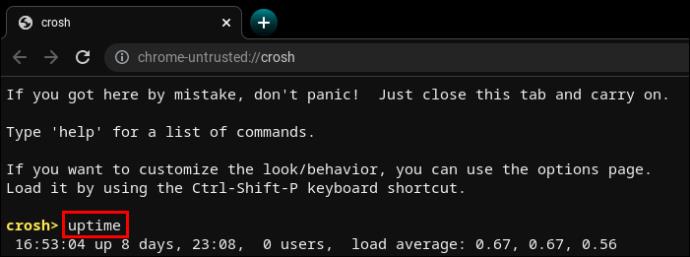
Saznat ćete koliko je vremena prošlo od zadnjeg ponovnog pokretanja, koji su korisnici bili prijavljeni i kada.
Naredba napredne mrežne dijagnostike Chromebooka
Pokretanje mrežne dijagnostike u CROSH-u općenito je brže od ručnog pristupa rješavanju problema. Naravno, informacija vam mora nešto značiti da biste shvatili što nije u redu s vašom vezom.
- Upišite "
network_diag".
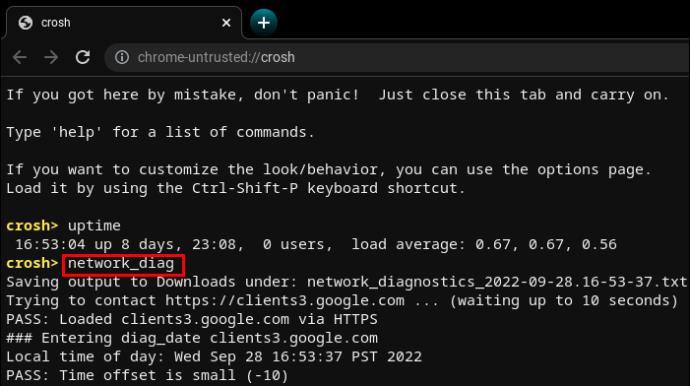
Naredba je često druga koja se koristi nakon nezadovoljavajućih ili nejasnih rezultata "pinga".
Pristupite dodatnim Chromebook naredbama
CROSH ima dva popisa naredbi kojima svaki korisnik može pristupiti.
- Upišite “
help” ili “ help_advanced” u CROSH.
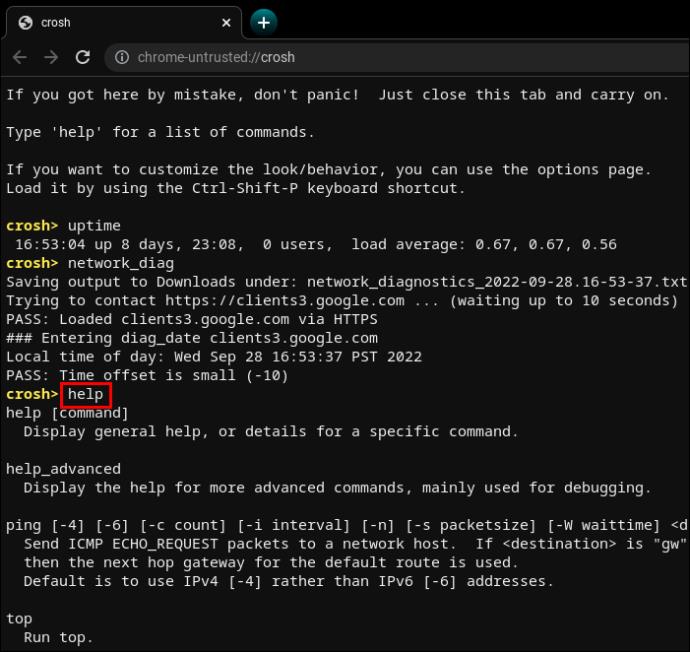
Prvi popis sadrži jednostavnije i uobičajene naredbe, dok drugi prikazuje naprednije opcije.
Bez obzira na to, postoje najmanje tri naredbe koje ne možete koristiti bez uključenog načina rada za razvojne programere.
- Naredba “
shell” otvara Bash ljusku.
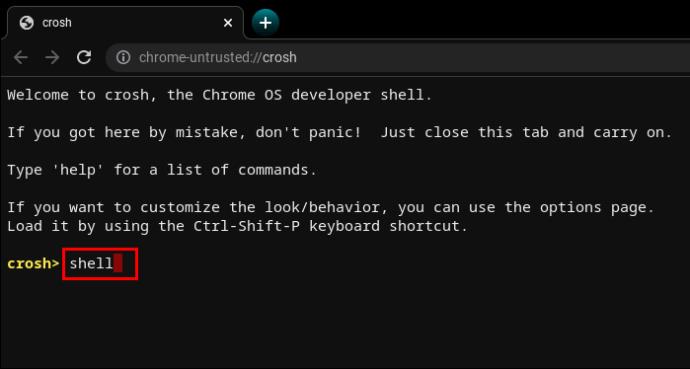
- Naredba “
packet_capture” bilježi pakete podataka.
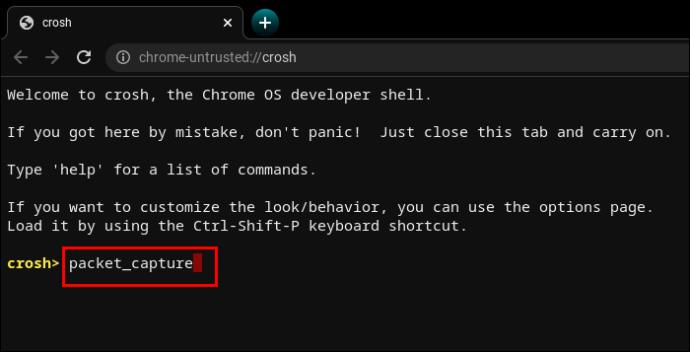
- Naredba “
systrace” pokreće praćenje sustava.
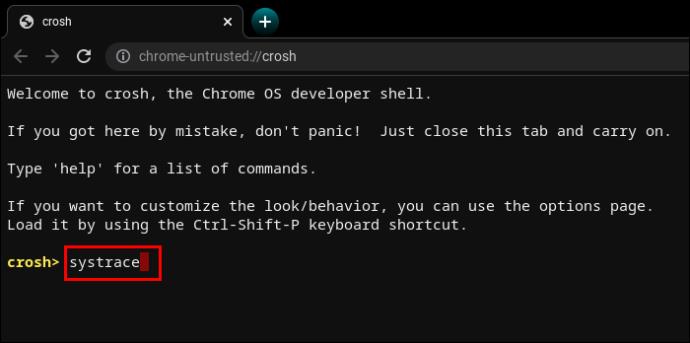
Naredba za prisilno ažuriranje mobilnih podataka
Chrome OS je pametni kolačić i razumije rizike preuzimanja ažuriranja putem mobilnih podataka. Kako bi se izbjegle nesretne situacije poput prekida WiFi veze, ažuriranje mobilnih podataka onemogućeno je prema zadanim postavkama.
Međutim, ako imate dobru propusnost i neograničena preuzimanja, ažuriranja mobilne mreže bi mogla biti zgodna u područjima sa slabim WiFi signalom.
- Upišite "
update_over_cellular enable".

Naredba za zaustavljanje procesa
CROSH nije siguran i ponekad daje pogreške. Štoviše, tražiti od njega da izvrši stresan test na Chromebooku koji je već spor može izazvati dodatne probleme.
Ako se nešto ne čini kako treba ili traje predugo, možete brzo prekinuti proces ili naredbu u terminalu i prijeći na nešto drugo.
- Pritisnite “Ctrl+C”.
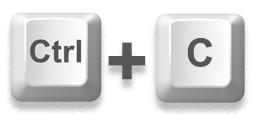
Omogućite ili onemogućite P2P naredbu dijeljenja
Chromebookovi mogu dobivati ažuriranja s drugih uređaja povezanih na istu lokalnu mrežu. Ako je opcija omogućena na vašem Chromebooku, drugi također mogu dobiti ažuriranja s vašeg uređaja.
- Upišite “
p2p_update enable” u CROSH.

Ova opcija ne bi trebala biti uključena prema zadanim postavkama.
Naredba za testiranje ulaznih uređaja
Korisnici s više uređaja za dodirni unos mogu otvoriti popis sa svim njima u CROSH-u. Odatle korisnici mogu pokrenuti pojedinačni test za dijagnosticiranje svakog uređaja i identificiranje problema.
- Upišite “
evtest” u CROSH.

- Odaberite broj događaja ciljanog uređaja kako je identificiran na popisu.
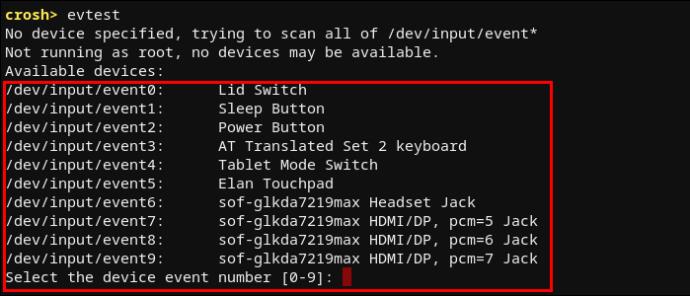
- Pritisnite "Enter".
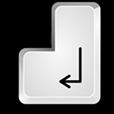
Naredba za konfiguriranje dodirne podloge Chromebooka
Dodirna podloga Chromebooka dolazi s višestrukim opcijama konfiguracije za osjetljivost, upravljanje dodirom itd. Sljedeća naredba pomoći će vam da jednostavno promijenite najnaprednije postavke dodirne podloge.
- Upišite "
tpcontrol status | taptoclick on or off sensitivity [1-5] | set property value".
- Upišite "
tpcontrol syntp on or off".
Dijagnostika pohrane
Dobra je ideja povremeno provjeravati pohranu na uređaju. Najvažniji aspekti za analizu su SMART zdravstveni status i čitljivost.
- Upišite “
storage_test_2” za pokretanje testa čitljivosti.
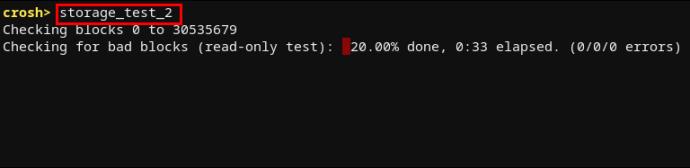
- Upišite “
storage_status” da saznate više o zdravstvenom statusu SMART i prikažete zapisnik o pogrešci.

- Upišite “
storage_test_1” ako želite pokrenuti izvanmrežni SMART test.

Naredba za pokretanje Eksperimentalnog upravitelja pohrane
Korisnici Chromebooka često dijele svoje potrebe za pohranom između oblaka i lokalne pohrane. Međutim, Chrome OS je poznat po tome što zauzima puno prostora. Stoga bi lokalna pohrana mogla biti vrlo ograničena.
Da biste saznali više o tome kako vaš Chromebook koristi svoje opcije pohrane, možda biste trebali pokrenuti eksperimentalni upravitelj pohrane.
- Upišite "
experimental_storage enable".

Imajte na umu da ovo ne bi trebalo biti omogućeno prema zadanim postavkama. Ali nakon što pokrenete naredbu, dobit ćete više pojedinosti o kapacitetu pohrane i lokacijama datoteka. Poput skrivenog upravitelja zadataka, naredba Experimental Storage Manager prikazuje detaljniji pregled od standardnog preglednika datoteka.
Sladak alat za svakog korisnika Chromebooka
Učenje užadi u CROSH-u nipošto nije obavezno za korištenje vašeg Chromebooka i uživanje u iskustvu OS-a Chrome. Ali ako ste iole upoznati sa sustavima temeljenim na Linuxu, trebali biste znati da je rad s terminalom često lakši od korištenja standardnog sučelja.
Izvršavanje naredbi u CROSH-u može vam pomoći u izvođenju testova, otklanjanju pogrešaka, rješavanju problema, ažuriranju, konfiguriranju aplikacija i značajki te saznati više o tome što se događa u vašem sustavu. Možda će trebati neko vrijeme da naučite sve naredbe, ali većina ih je intuitivno napisana. Stoga CROSH dolazi s niskom krivuljom učenja.
Koje su vam naredbe bile od pomoći? Koristite li CROSH češće nego što ste mislili prije nego što ste u ruke dobili Chromebook? Javite nam u odjeljku za komentare ispod.